Cómo agregar texto e imágenes con Website Builder v7.
AVISO: Este artículo es para Website Builder versión 7. Su versión aparece arriba de la pantalla cuando ingrese a su cuenta Website Builder. ¿No usa la versión 7? Búsqueda de artículos Website Builder versión 6.
Arrastrar y soltar es una manera simple pero poderosa para diseñar su sitio web. Con Website Builder v7, podrá arrastrar y soltar su contenido e imágenes en dónde desee. Cuando le guste lo que vea, simplemente guarde su sitio web, vea una vista previa de cómo se vería en línea y luego publicarlo en internet.
Para diseñar páginas con Website Builder v7
- Ingrese a su HostingDude Account LOGIN.
- Haga clic en Configurar sitio.
- Para agregar texto, arrastre y suelte
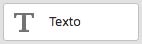 en el área de diseño.
en el área de diseño.
- Para editar textos, haga clic en el texto de su sitio web, elija Configurar y luego use la barra de herramientas para hacer cambios.
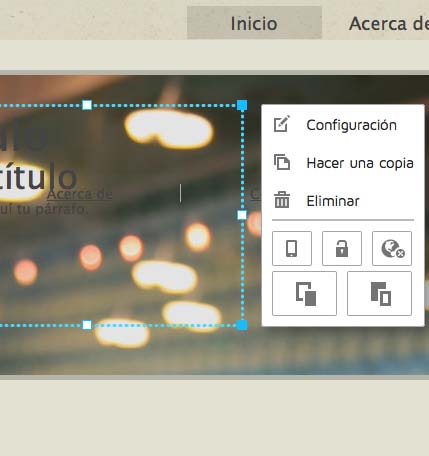
- Para agregar una imagen, arrastre y suelte
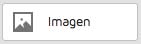 en el área de diseño y luego haga clic en Cambiar imagen. Puede Buscar en su computadora para cargar una imagen bajo Mis fotos, elija entre nuestras imágenes gratis o importe una imagen de su cuenta Facebook® o Instagram®.
en el área de diseño y luego haga clic en Cambiar imagen. Puede Buscar en su computadora para cargar una imagen bajo Mis fotos, elija entre nuestras imágenes gratis o importe una imagen de su cuenta Facebook® o Instagram®. - Para cambiar una imagen existente, haga dos veces clic la imagen y luego elija Cambiar imagen.
- Para editar una imagen, haga dos veces clic en la imagen que desee editar, elija Recortar/Zoom y luego use la barra Zoom para cambiar su tamaño o enmarcar su imagen.
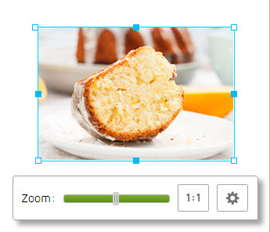
- Para cambiar la página web en la que está trabajando, vaya al menu Página y luego elija la página que desee modificar.
- Para guardar su sitio web, haga clic en el icono Guardar arriba de su pantalla.
Ha hecho un magnífico trabajo. Ahora ya estamos listos para ver una vista previa y publicar su sitio web en línea.





